Windows 10 recibió un par de actualizaciones acumulativas tanto para la Fall Creators Update, como para la April 2018 Update. Esas son las dos últimas versiones oficiales del sistema de Microsoft, y es importante instalarlas para deja tu sistema a punto ya sea que quieras o no quieras actualizar a la nueva versión de octubre.
Este 2 de octubre tenemos evento de Surface y los rumores apuntan a que ese mismo día se lanzará la próxima gran actualización de Windows 10. Teniendo en cuenta que los problemas post actualización no son precisamente raros con Windows, es buena idea descargar una imagen oficial de la versión estable actual, en caso de emergencia y mientras puedas.
Si bien, Windows 10 te ofrece la opción de regresar a una compilación anterior en caso de que algo vaya mal con la actualización, a veces hay quien tiene la mala suerte que ni esa opción le funciona. De ahí que tener una imagen de la última versión que te iba bien, no sea mala idea. Especialmente si quieres una instalación completamente limpia.
Descargar un ISO de Windows 10 1803
Windows 10 1803 es la actualización de abril 2018, la que esperamos para octubre es la versión 1809. En estos momentos, mientras aún tenemos la de abril como la versión actual, es posible descargar el ISO oficial de Windows 10 usando la misma herramienta de Microsoft que se nos ofrece para actualizar.
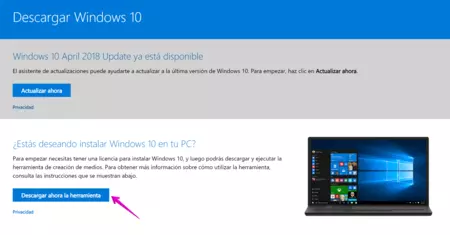
Lo primero que necesitas hacer es ir a la web oficial de Microsoft para descargar Windows 10. Debes hacerlo desde un ordenador con Windows, y debes tener al menos unos 8 GB de espacio disponibles para guardar la imagen.
Haz click en Descargar ahora la herramienta y elige un sitio para guardar el programa MediaCreationTool1803.exe. Ejecuta la herramienta que acabas de descargar haciendo doble click sobre el archivo.

Espera que el programa termine de hacer preparativos y acepta los términos para poder continuar. Cuando se presente la pregunta "¿Qué deseas hacer?", selecciona Crear medios de instalación y presiona "siguiente".
Elige idioma, edición y arquitectura (usualmente basta con dejar lo que viene por defecto) y presiona "siguiente".
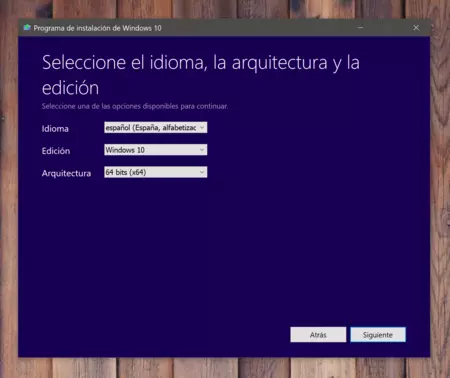
En la siguiente pantalla tienes la opción de elegir una unidad USB y crear de una vez tu disco de arranque, o elegir "Archivo ISO". Ese archivo ISO lo puedes guardar donde quieras y montar tu imagen luego desde cualquier sistema.
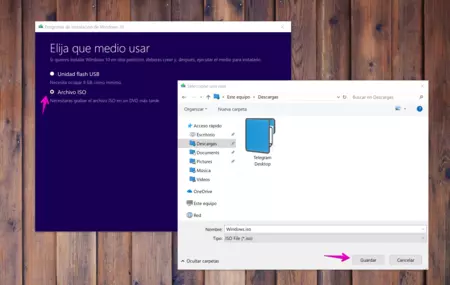
Selecciona "Archivo ISO" y presiona "siguiente". Elige la carpeta donde lo quieres guardar y listo. Solo tienes que esperar que finalice la descarga. Ignora todo lo que tiene que ver con el DVD, ese ISO lo puedes montar perfectamente en un USB en el futuro.
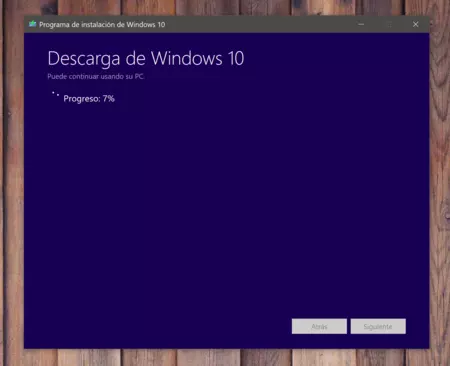
Existen herramientas aparte de la de Windows para crear discos de arranque USB que puedes usar en cualquier otro sistema operativo. Además, recuerda la razón por la que estamos guardando este ISO, en caso de emergencia, no lo guardes en el ordenador que vas a actualizar, al menos no en la misma partición que el Windows 10 que vas a actualizar.
Es importante que si quieres esta versión la descargues antes de la primera semana de octubre, salvo que la próxima actualización se retrase, el ISO que se baja con esta herramienta será cambiado por el de Windows 10 1809 tan pronto como se libere la actualización.





